
4Videosoft Screen Capture屏幕捕获工具官方下载 v1.3.22 免费版
大小:48.5 GB更新日期:2020-09-29 08:09:09.000
类别:图像捕捉
 228
228 38
38分类

大小:48.5 GB更新日期:2020-09-29 08:09:09.000
类别:图像捕捉
 228
228 38
38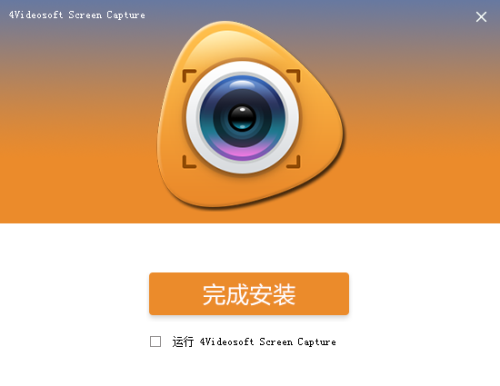
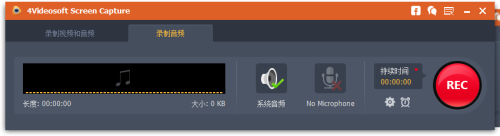
4Videosoft Screen Capture官方版是一款多功能的屏幕捕捉工具,用户能够根据自己的使用需求来选择录制或者是截图,完成的内容还可以进行基本的编辑修改,满足用户的使用需求,非常方便。4Videosoft Screen Capture这款软件也是支持自定义捕捉区域的大小,这样就可以方便用户将重点的内容突出显示。有需要的朋友赶紧来下载吧。
4Videosoft Screen Capture免费版这款软件操作方式没有任何难度,只需要短时间学习下功能就可以上手操作了。
1、捕获数字,流,网络和网络摄像头视频
屏幕捕获可以捕获屏幕视频,并保存在MP4或WMV中以便轻松播放。无论您是要捕获流式YouTube视频,还是要录制实时游戏视频,都可以使用此视频捕获程序来录制来自YouTube,Twitch,Netflix,Facebook等的视频。此外,如果您参加在线会议或通过Skype通话,您还可以录制网络摄像头中的视频以备将来使用。此外,使用此视频捕获软件,您可以捕获用于在线课程中共享的教程的屏幕。
2、录制音频以在PC上播放
Screen Capture作为流式音频记录器,可以使您轻松记录来自计算机和麦克风的音频。您可以从Pandora捕获免费的在线音乐以在PC上播放,而不必从在线商店购买音乐。无需互联网连接,您就可以在开车时收听来自Spofify,SoundCloud等的离线音乐。您还可以录制麦克风音频和系统音频,以将对话保存在业务对话中,以防万一。录制的音频将轻松保存为MP3,M4A,AAC和WMA,供您的播放器使用。
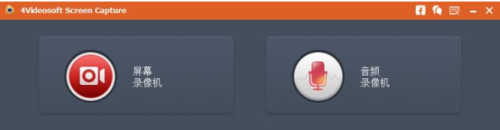
3、捕获前自定义视频和音频设置
此Windows屏幕捕获实用程序可帮助您在捕获屏幕之前进行视频和音频设置。您可以为录制区域选择全屏或自定义屏幕。这样,您就可以摆脱信箱限制,自由捕获YouTube视频。可选的音频设置使您能够无损捕获系统音频,以在线获取大量免费音乐。您还可以录制麦克风音频和系统音频,以将来自家人或朋友的Skype视频对话保存在计算机的正面。
4、简单的界面即可轻松操作
屏幕捕获的简单界面使您可以在Windows中捕获屏幕视频和音频。用户友好的热键可让您快速操作。您可以根据自己的喜好跟随或更改热键以停止/开始或暂停/继续捕获。如果您忙于其他事情,可以设置持续时间以自动停止捕获屏幕。您也可以突出显示鼠标光标以将其显示在录制中,以方便操作。
1、在本平台下载4Videosoft Screen Capture之后,双击进入软件的安装位置选择
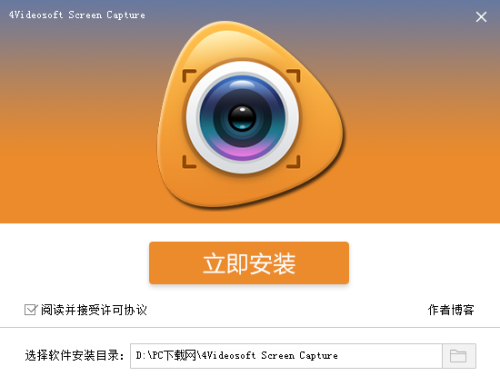
2、安装的过程需要等待几秒,耐心的等待一下
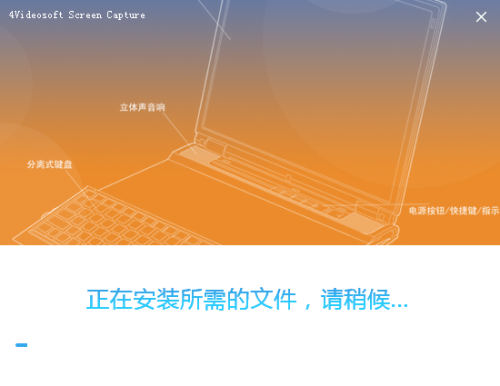
3、安装完成之后点击结束即可
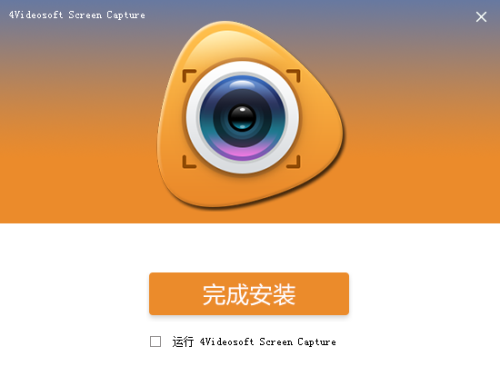
一、选择记录区域
在显示界面上,您可以选择“全屏”模式或自定义录制区域。此外,您可以拖动红色录制框的角以放大或缩小录制区域。
二、设置音频和录音区域
1、打开系统音频并关闭麦克风
如果要录制YouTube视频或其他在线视频,则应关闭麦克风,因为周围的外界噪音会降低捕获的视频的质量。
2、打开麦克风并关闭系统音频
如果只需要麦克风语音,则应一键关闭系统音频。例如,如果您要制作视频指南,则需要解释演示的步骤。在这里,您不需要系统音频。在整个表示过程中,计算机中的任何音频都会使人感到不舒服。
3、开启麦克风和系统音频
它可用于Skype视频通话和其他类似情况。在这种情况下,您应该同时打开系统音频和麦克风。为什么?因为如果您想捕获与您的朋友的整个聊天记录,则应确保可以听到并捕获您的声音和朋友的声音。
三、录视频
开始记录
您可以使用一些默认的热键。Ctrl+Alt+S开始/停止捕获,Ctrl+Alt+R暂停/继续捕获,Ctrl+Alt+C截屏。这些热键可以根据您自己的需要进行更改,并且在全屏模式下很受欢迎。
设置完所有内容后,在Screen Capture应用上单击REC。捕获后,您可以预览录制的视频,然后单击“保存文件”将视频保存为WMV,MP4,MOV,F4V,TS,AVI格式。
四、录制音频
开始记录
您可以使用一些默认的热键。Ctrl+Alt+S开始/停止捕获,Ctrl+Alt+R暂停/继续捕获,Ctrl+Alt+C截屏。这些热键可以根据您自己的需要进行更改,并且在全屏模式下很受欢迎。
设置完所有内容后,在Screen Capture应用上单击REC。捕获后,您可以预览录制的视频,然后单击“保存文件”将音频保存为WMA,MP3,M4A,AAC格式。
相关下载

PandaOCR识图软件下载 v2.57 官方版2.3M | v1.25
下载
猪八戒屏幕录像专家 V1.1 最新版2.3M | v1.25
下载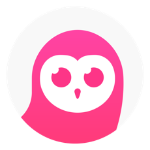
Jietu mac截图软件 v2.2.2 免费版2.3M | v1.25
下载
光速ocr文字识别软件免费版 v1.0.1.0 正式版2.3M | v1.25
下载
EasyScreenOCR(OCR截图软件) v2.1.3 免费版2.3M | v1.25
下载
清华ocr文字识别软件免费下载 v9.0 官方版2.3M | v1.25
下载
迅捷苹果录屏精灵下载 免费版2.3M | v1.25
下载
snapshot屏幕捕捉软件官方下载 v2.3 最新版2.3M | v1.25
下载
OverSpeed屏幕录制工具 v5.0.2018.721 免费无限制版2.3M | v1.25
下载
ocam录屏软件下载 v475.0 免费版2.3M | v1.25
下载
山东潍坊联通 网友 夜之潘多拉
下载挺快的
天津移动 网友 一剑倾城
支持支持!
新疆乌鲁木齐电信 网友 当时明月在
玩了半天有点累,休息下来评论下
河南平顶山移动 网友 梵音战阁
废话,非常好玩。
陕西西安电信 网友 至少、还有你
还在研究游戏中,很多功能不会玩~~